华硕BIOS如何从U盘启动(一步步教你在华硕电脑上通过BIOS设置从U盘启动)
在某些情况下,我们可能需要在华硕电脑上通过U盘来启动系统或进行一些特定操作。而要实现这一操作,就需要在BIOS设置中进行相应的配置。本文将详细介绍华硕BIOS如何从U盘启动的步骤,帮助读者快速掌握这一技巧。
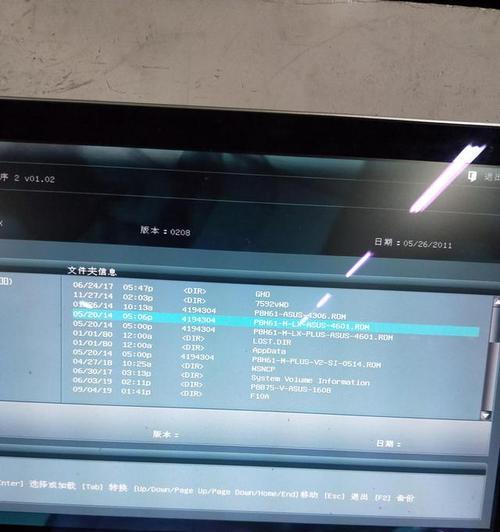
一、检查U盘制作是否正确
在开始配置之前,首先需要确保U盘的制作是正确的。我们可以将U盘插入另一台电脑上,并确认其正常工作。如果U盘正常,在华硕电脑上进行配置时就不会出现问题。
二、重启电脑并进入BIOS设置
将制作好的U盘插入华硕电脑,并点击重新启动。在电脑启动过程中,按下相应的快捷键(通常是Del键或F2键)进入BIOS设置界面。
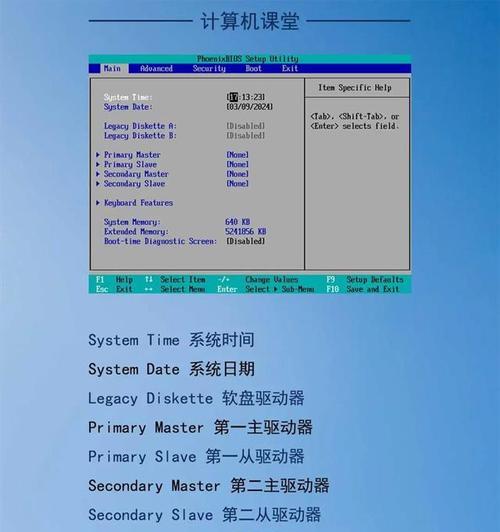
三、进入BIOS设置界面
根据华硕电脑型号的不同,进入BIOS设置界面的方法可能会有所差异。通常,在华硕电脑启动画面上会显示相应的提示信息,例如"PressDeltoentersetup"。根据提示信息,按下对应的键进入BIOS设置界面。
四、找到启动选项
在BIOS设置界面中,使用方向键选择"Boot"或"启动"选项,并按下Enter键进入该选项的子菜单。
五、选择启动顺序
在"Boot"或"启动"选项的子菜单中,找到"BootPriority"或"启动顺序"选项,并按下Enter键进入。
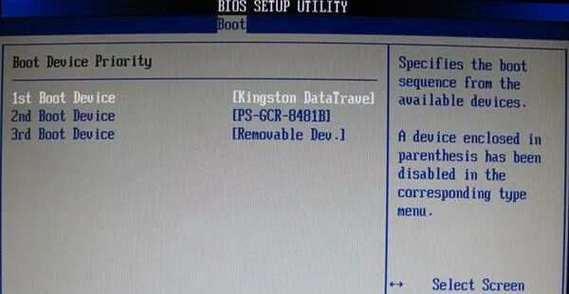
六、选择U盘为启动设备
在"BootPriority"或"启动顺序"选项中,使用方向键将U盘设备移动到第一位,以确保电脑首先从U盘启动。
七、保存并退出设置
在调整完启动顺序后,按下相应的快捷键(通常是F10键)保存设置并退出BIOS界面。
八、重启电脑
重启电脑后,系统将从U盘开始引导。此时,如果U盘中有可引导的操作系统或其他工具,将会自动启动。
九、注意事项
在进行BIOS设置时,需特别注意操作的准确性。不正确的设置可能导致电脑无法正常启动或操作失败。
十、更新BIOS固件
如果发现电脑的BIOS固件版本较旧,可能会导致无法从U盘启动或其他问题。此时,可以尝试更新BIOS固件,以解决问题。
十一、获取最新的BIOS固件
为了更新BIOS固件,首先需要获取最新的BIOS固件版本。可以前往华硕官方网站,在支持与下载页面中找到对应电脑型号的BIOS固件下载链接。
十二、备份重要数据
在进行BIOS固件更新之前,务必备份重要数据。因为更新过程可能会导致数据丢失或操作系统无法正常启动。
十三、按照步骤更新BIOS固件
下载并打开华硕提供的BIOS固件更新工具,按照工具的提示一步步进行BIOS固件的更新。
十四、注意更新过程中电脑的电源状态
在更新BIOS固件过程中,电脑不能意外断电或重启。确保电脑连接着可靠的电源,并保持稳定状态。
十五、
通过本文的教程,读者可以学会如何在华硕电脑上通过BIOS设置从U盘启动。这一技巧在一些特定情况下非常有用,例如系统崩溃或无法正常启动时。然而,在进行相关操作时,请务必小心操作,并备份重要数据,以免造成不可挽回的损失。
作者:游客本文地址:https://www.kinghero.com.cn/post/5913.html发布于 昨天
文章转载或复制请以超链接形式并注明出处智酷天地
